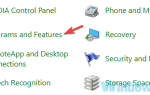Google Chrome to świetna przeglądarka z milionami użytkowników, ale wielu twierdziło, że Google Chrome nie wyświetla już najczęściej odwiedzanych witryn. Może to być niedogodnością, ponieważ nie będziesz mógł szybko uzyskać dostępu do ulubionych stron. Istnieje jednak sposób na rozwiązanie tego problemu.
Brak możliwości wyświetlenia najczęściej odwiedzanych stron w Chrome może być problemem, a mówiąc o problemach, oto kilka podobnych problemów zgłaszanych przez użytkowników:
- Najczęściej odwiedzane miniatury przeglądarki Google Chrome nie są wyświetlane — Według użytkowników czasami Twoje miniatury mogą nie być wyświetlane w najczęściej odwiedzanej sekcji. Aby to naprawić, po prostu odwiedź stronę internetową z tej sekcji, a miniatura powinna się zaktualizować.
- Strona nowej karty Chrome nie wyświetla najczęściej odwiedzanych stron — Ten problem może wystąpić, jeśli Chrome jest ustawiony tak, aby nie przechowywać żadnych plików cookie na Twoim komputerze. Wystarczy wyłączyć tę opcję, aby wyświetlić najczęściej odwiedzane witryny.
- Często odwiedzane witryny Chrome zniknęły, nie są wyświetlane, witryny brakuje — Czasami ten problem może wystąpić z powodu sterowników karty graficznej. Po prostu zaktualizuj sterowniki, a problem powinien zostać rozwiązany.
- Chrome najczęściej odwiedzanych już nie ma — Według użytkowników może się tak zdarzyć, jeśli Chrome jest nieaktualny, ale możesz rozwiązać ten problem, aktualizując go do najnowszej wersji.
Google Chrome nie wyświetla najczęściej odwiedzanych stron, jak to naprawić?
- Upewnij się, że Chrome nie wyczyści Twojej historii
- Odwiedź jedną z witryn na liście najczęściej odwiedzanych
- Zaktualizuj sterowniki karty graficznej
- Upewnij się, że strona Nowa karta nie jest powiększona
- Upewnij się, że lokalny NTP Google jest włączony
- Upewnij się, że Google Chrome jest aktualny
- Zresetuj Google Chrome
- Zainstaluj ponownie Google Chrome lub wypróbuj UR Browser
Rozwiązanie 1 — Upewnij się, że Chrome nie wyczyści Twojej historii
Według użytkowników, jeśli Google Chrome nie wyświetla najczęściej odwiedzanych witryn, problem może być związany z Twoją historią. Niektórzy użytkownicy mogą ustawić Chrome tak, aby nie przechowywał żadnej historii w celu ochrony ich prywatności. Chociaż jest to przydatna opcja, korzystanie z niej uniemożliwi wyświetlanie większości odwiedzanych witryn.
Aby rozwiązać ten problem, upewnij się, że Chrome może tworzyć historię odwiedzanych witryn. Aby to zrobić, wykonaj następujące kroki:
- Kliknij Menu ikona w prawym górnym rogu. Wybierać Ustawienia z menu.
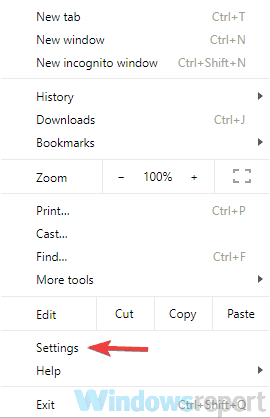
- Po otwarciu karty Ustawienia przewiń do końca i kliknij zaawansowane.

- Wybierz Ustawienia zawartości.

- Teraz wybierz Ciasteczka z listy.

- Upewnić się, że Zachowaj lokalną datę tylko do momentu zamknięcia przeglądarki opcja jest wyłączona.

Po wyłączeniu tej opcji Google Chrome będzie przechowywać pamięć podręczną i historię na twoim komputerze, dzięki czemu będziesz mógł ponownie zobaczyć najczęściej odwiedzane witryny.
Rozwiązanie 2 — Odwiedź jedną z witryn na liście najczęściej odwiedzanych
Czasami Google Chrome nie wyświetla prawidłowo najczęściej odwiedzanych witryn. Użytkownicy zgłosili, że witryny znajdują się na liście, jednak żadne witryny nie mają żadnych miniatur. Może to być dość denerwujące, ale rozwiązanie jest prostsze niż myślisz.
Wystarczy odwiedzić dowolną witrynę z brakującą miniaturą, klikając ją na liście Najczęściej odwiedzane. Po otwarciu strony używaj jej przez kilka sekund. Po wykonaniu tej czynności miniatura tej witryny powinna zostać zaktualizowana na liście Najczęściej odwiedzanych.
Zrób to dla wszystkich stron internetowych na liście, aby zaktualizować wszystkie ich miniatury.
Rozwiązanie 3 — Zaktualizuj sterowniki karty graficznej
Użytkownicy zgłosili, że Google Chrome nie wyświetla najczęściej odwiedzanych witryn i może to stanowić problem. Według nich ten problem wystąpił, ponieważ sterowniki kart graficznych były nieaktualne. Po zaktualizowaniu sterowników problem został całkowicie rozwiązany.
Aktualizacja sterowników jest dość prosta, wystarczy znaleźć model karty graficznej, odwiedzić witrynę producenta i pobrać najnowszy sterownik dla tego modelu. Pamiętaj, że jeśli masz zarówno dedykowaną, jak i zintegrowaną grafikę, musisz zaktualizować sterowniki dla obu procesorów graficznych.
Po zaktualizowaniu sterowników problem z najczęściej odwiedzanymi witrynami w Chrome powinien zostać rozwiązany. Ręczne pobieranie sterowników może czasem być nieco żmudne, zwłaszcza jeśli nie znasz modelu swojej karty graficznej i nie wiesz, jak znaleźć odpowiednie sterowniki.
Istnieją jednak takie narzędzia jak TweakBit Driver Updater które pozwalają automatycznie pobrać brakujące sterowniki. Za pomocą tego narzędzia powinieneś być w stanie zaktualizować wszystkie sterowniki za pomocą kilku kliknięć.
Zrzeczenie się: Niektóre zaawansowane funkcje tego narzędzia mogą nie być bezpłatne
Rozwiązanie 4 — Upewnij się, że strona Nowa karta nie jest powiększona
Według użytkowników, jeśli Google Chrome nie wyświetla najczęściej odwiedzanych witryn, przyczyną może być poziom powiększenia. Czasami użytkownicy powiększają strony, aby zobaczyć lepiej lub po prostu przez przypadek. Przeglądarka Google Chrome może jednak nie wyłączyć najczęściej odwiedzanych witryn, jeśli strona Nowa karta zostanie powiększona.
Aby rozwiązać ten problem, wystarczy przywrócić domyślny poziom powiększenia. Aby to zrobić, wykonaj następujące proste kroki:
- Na pasku adresu poszukaj ikony lupy. W powinien znajdować się po prawej stronie paska adresu.
- Teraz kliknij Resetowanie przycisk.

Po wykonaniu tej czynności poziom powiększenia powinien zostać przywrócony do wartości domyślnej. Alternatywnie możesz dostosować poziom powiększenia, przytrzymując Ctrl klawisz i używając kółka myszy, aby pomniejszyć. Po zmniejszeniu do domyślnego poziomu problem powinien zostać rozwiązany.
Rozwiązanie 5 — Upewnij się, że lokalny NTP Google jest włączony
Według użytkowników, jeśli Google Chrome nie wyświetla najczęściej odwiedzanych witryn, problem może dotyczyć funkcji NTP. Użytkownicy zgłosili, że naprawili problem z najczęściej odwiedzanymi stronami, po prostu włączając funkcję lokalnej Google NTP. Jest to proste do zrobienia i możesz to zrobić, wykonując następujące kroki:
- otwarty Google Chrome i w pasku adresu wprowadź chrome: // flags i naciśnij Wchodzić.
- Znajdź Włącz korzystanie z lokalnego Google NTP i ustaw na Włączone.

Po wykonaniu tej czynności uruchom ponownie Chrome i problem powinien zostać rozwiązany. Kilku użytkowników zgłosiło, że to rozwiązanie działało dla nich, więc możesz spróbować.
Rozwiązanie 6 — Upewnij się, że Google Chrome jest aktualny
Jeśli Google Chrome nie wyświetla najczęściej odwiedzanych witryn, problem może być związany z błędem w Google Chrome. Problemy z Chrome mogą występować od czasu do czasu, a najlepszym sposobem na radzenie sobie z błędami jest aktualizowanie Google Chrome.
Domyślnie Google Chrome automatycznie instaluje brakujące aktualizacje, ale możesz też samodzielnie sprawdzić dostępność aktualizacji. Aby to zrobić, wykonaj następujące kroki:
- Kliknij Menu ikona w prawym górnym rogu. Teraz wybierz Pomoc> Informacje o Google Chrome.

- Pojawi się nowa karta, a Google automatycznie pobierze najnowsze aktualizacje.

Po zainstalowaniu aktualizacji sprawdź, czy problem nadal występuje.
Rozwiązanie 7 — Zresetuj Google Chrome
W niektórych przypadkach przeglądarka Google Chrome nie wyświetla najczęściej odwiedzanych witryn ze względu na ustawienia lub rozszerzenia. Jednym ze sposobów rozwiązania tego problemu jest zresetowanie Google Chrome do domyślnych. Jest to dość proste, ale zanim to zrobisz, zalecamy włączenie synchronizacji, aby zachować historię przeglądania, zakładki itp.
Aby zresetować Google Chrome, wystarczy wykonać następujące czynności:
- Otworzyć Karta Ustawienia w Chrome przewiń do końca i kliknij zaawansowane.
- Teraz kliknij Resetowanie ustawień w sekcji Resetowanie i czyszczenie.

- Kliknij Resetowanie przycisk.

Chrome po kilku chwilach zresetuje się do ustawień domyślnych. Po przywróceniu przez Chrome ustawień domyślnych rozszerzenia, historia, zakładki, pliki cookie i ustawienia zostaną usunięte. Po przywróceniu ustawień domyślnych Chrome sprawdź, czy problem nadal występuje.
Rozwiązanie 8 — Zainstaluj ponownie Google Chrome lub wypróbuj UR Browser
Jeśli masz problemy z Google Chrome, możesz je naprawić, instalując ponownie Google Chrome. Czasami instalacja Chrome może być uszkodzona, a aby to naprawić, wystarczy zainstalować ją od nowa.
Można to zrobić na kilka sposobów, ale najskuteczniejszym jest użycie oprogramowania do odinstalowywania, takiego jak Revo Uninstaller. Jeśli nie jesteś zaznajomiony, oprogramowanie odinstalowujące może usunąć dowolną aplikację z komputera, ale usunie również wszystkie pliki i wpisy rejestru związane z tą aplikacją.
W rezultacie będzie tak, jakby aplikacja nigdy nie była instalowana i nie pozostaną żadne pliki, które mogłyby zakłócać przyszłe instalacje. Po usunięciu Chrome zainstaluj go ponownie i sprawdź, czy problem nadal występuje.
Jeśli problem nadal występuje, nawet po ponownej instalacji Chrome, naprawdę powinieneś wypróbować przeglądarkę, którą zalecamy Przeglądarka UR. Przeglądarka UR, oparty na platformie Chromium typu open source, ma wszystko, co ma Chrome, ale jest to przeglądarka internetowa zorientowana na prywatność i bezpieczeństwo. Jeśli chodzi o szybkość ładowania, jest znacznie szybsza, ponieważ zapobiega ładowaniu skryptów w tle na stronach internetowych.
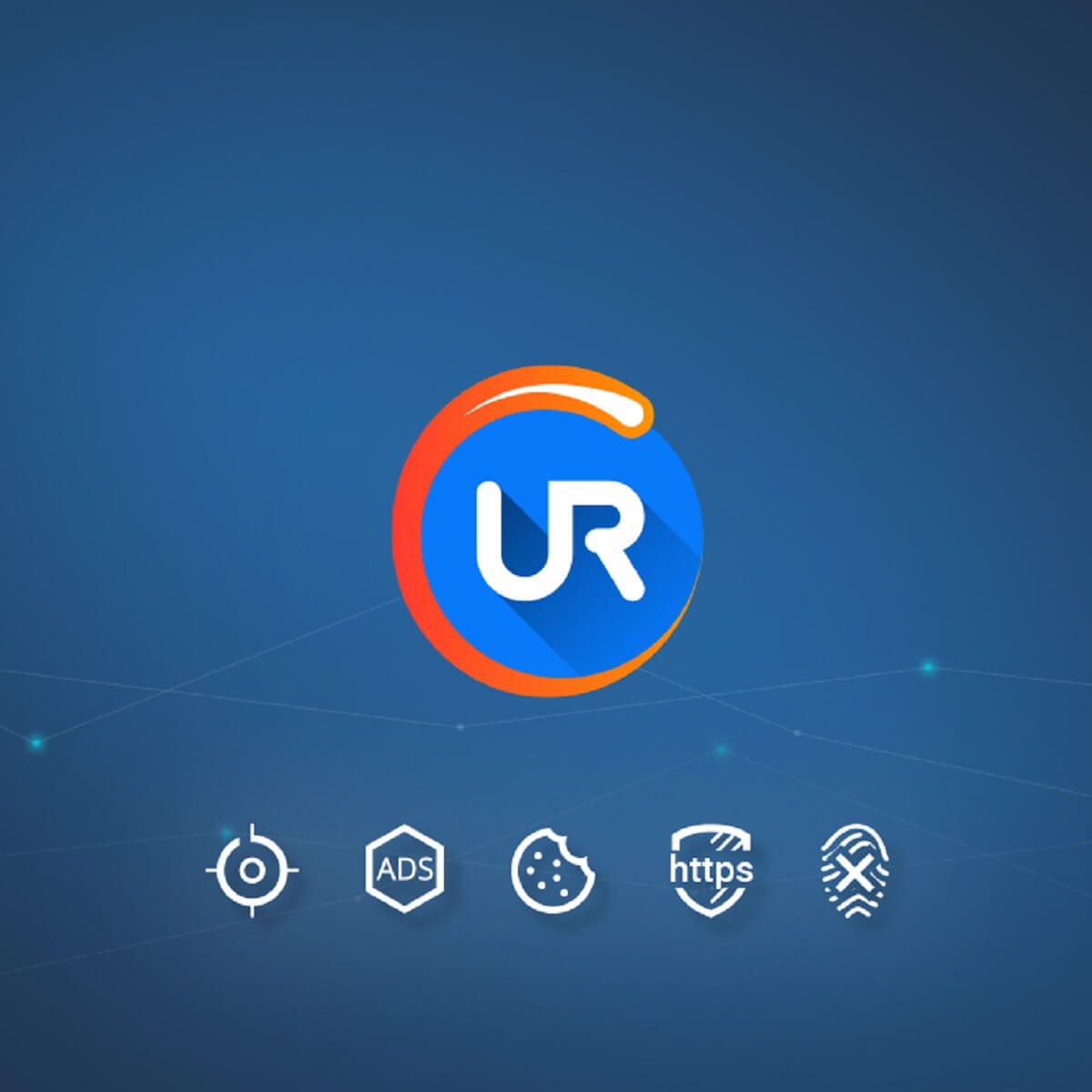
Interfejs jest samodzielną historią, biorąc pod uwagę, że funkcja Nastrój pozwala zachować ulubione strony internetowe w różnych kategoriach, a sekcja Wiadomości zapewnia wyselekcjonowane wiadomości z zaufanych źródeł. Interesujące mogą być również dostosowywanie za pomocą motywów lub tapet oraz 12 wyszukiwarek dostępnych za pomocą 1 kliknięcia.
Dać Przeglądarka UR spróbuj i przekonaj się, jak niewielka przeglądarka z łatwością wyprzedza Chrome.
Rekomendacja redakcji

Przeglądarka UR
- Szybkie ładowanie strony
- Prywatność na poziomie VPN
- Rozszerzona ochrona
- Wbudowany skaner antywirusowy
Pobierz teraz przeglądarkę UR
Brak możliwości wyświetlenia najczęściej odwiedzanych witryn może być niewielkim problemem. Mamy jednak nadzieję, że udało Ci się rozwiązać ten problem w Google Chrome, korzystając z jednego z naszych rozwiązań.

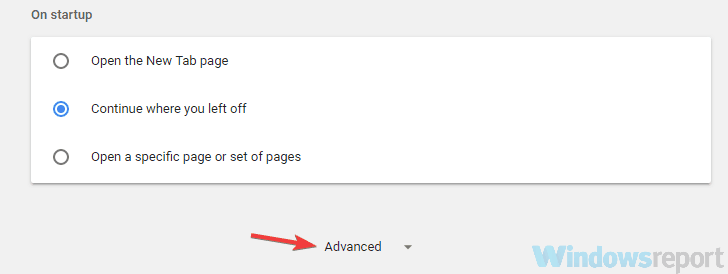

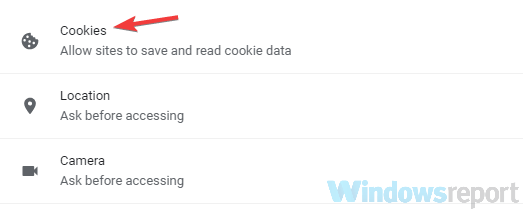
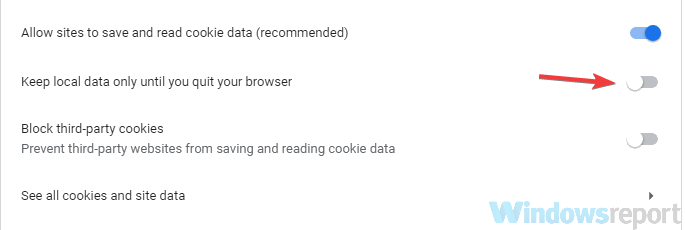
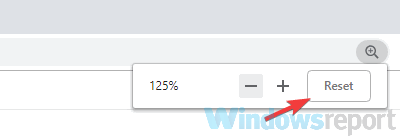
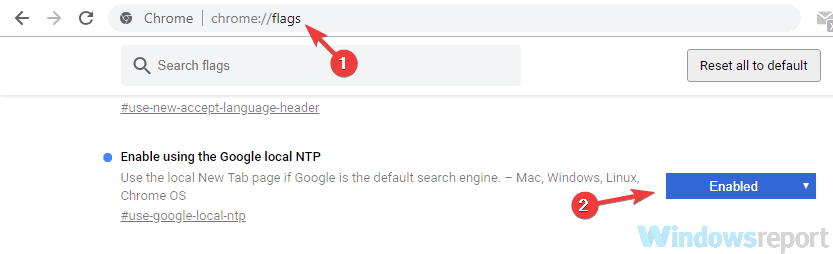
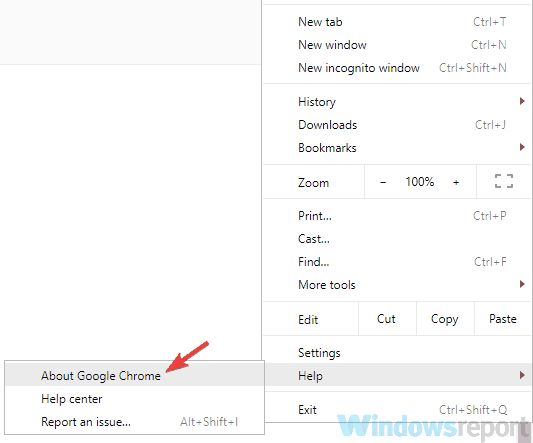
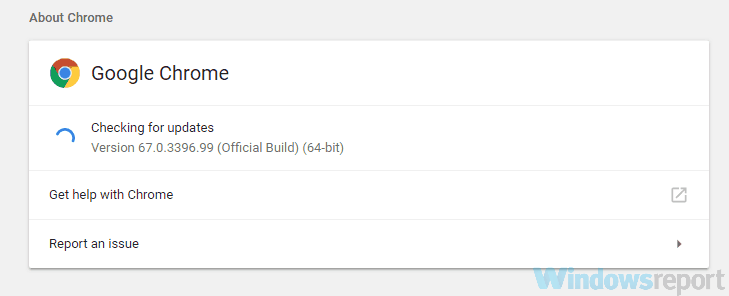
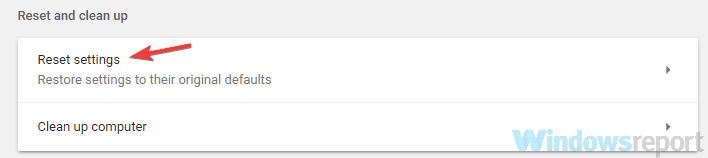


![Bufor wydruku ciągle się zatrzymuje w systemie Windows 10 [QUICK FIX]](https://pogotowie-komputerowe.org.pl/wp-content/cache/thumb/6d/536ec04aef96b6d_150x95.jpg)